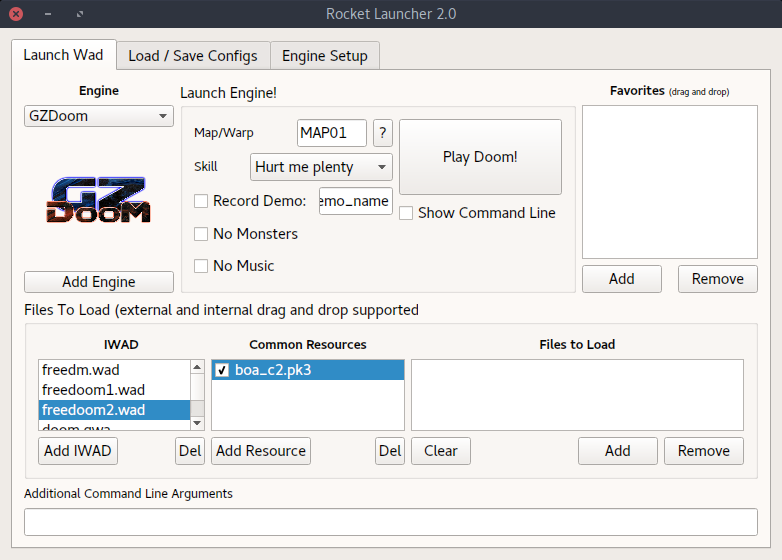
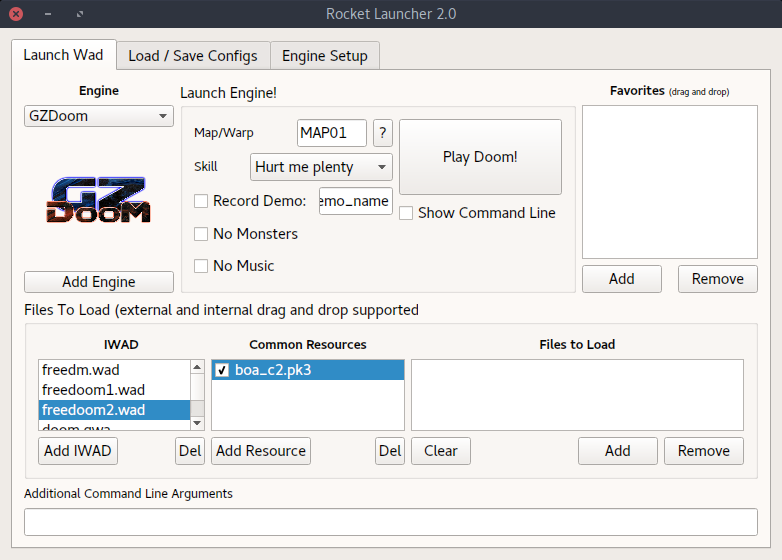
| 📰 Title: | Rocket Launcher 2.0 | 🕹️ / 🛠️ Type: | Tool |
|---|---|---|---|
| 🗃️ Genre: | Adventure & Action | 🚦 Status: | 05. Tested & Working (status) |
| 🏷️ Category: | Adventure & Action ➤ FPS ➤ Fantasy & Sci-fi ➤ Doom 1&2, Hexen 1, Heretic, Strife | 🌍️ Browser version: | |
| 🔖 Tags: | Game Launcher; Doom; Heretic; Hexen; Strife; Multi-platform; FPS | 📦️ Package Name: | rocketlauncher2 |
| 🐣️ Approx. start: | 2016-03-27 | 📦️ Arch package: | |
| 🐓️ Latest: | 2017-10-08 | 📦️ RPM package: | |
| 📍️ Version: | Latest: 0.1.0.2 / Dev: bdb48cd | 📦️ Deb package: | |
| 🏛️ License type: | 🕊️ Libre | 📦️ Flatpak package: | |
| 🏛️ License: | GPL-3 | 📦️ AppImage package: | |
| 🏝️ Perspective: | First person (interface) | 📦️ Snap package: | |
| 👁️ Visual: | 2D | ⚙️ Generic binary: | |
| ⏱️ Pacing: | Real Time | 📄️ Source: | |
| 👫️ Played: | Single | 📱️ PDA support: | |
| 🎖️ This record: | 🕳️ Not used: | ||
| 🎀️ Game design: | 👫️ Contrib.: | goupildb & Louis | |
| 🎰️ ID: | 15366 | 🐛️ Created: | 2018-02-04 |
| 🐜️ Updated: | 2023-08-31 |
| [en]: | A libre, multi-platform launcher for Doom source ports. This interface makes it possible to preselect a Doom environment (or Hexen, Heretic, ...) in a simple and ergonomic manner. In a few mouse clicks, the player chooses the Doom engine to launch, the content to use and especially the desired mod. A tool that quickly becomes essential to navigate between engines, content and mods. Overall its interface seems to me roughly equivalent to that of QZDL (with some options + and -). | [fr]: | Un lanceur libre et multi-plateforme pour les ports sources de Doom. Cette interface permet de présélectionner un environnement Doom (ou Hexen, Heretic, ...) de manière simple et ergonomique. En quelques clics de souris, le joueur choisit le moteur de Doom à lancer, le contenu à utiliser et surtout le mod souhaité. Un outil qui se rend vite indispensable pour naviguer entre les moteurs, les contenus et les mods. Globalement son interface me semble à peu près équivalente à celle de QZDL (avec quelques options en + et en -). |
|---|
🕵️ Reviews: (202211),
🏡️ Website & videos
[Homepage] [Dev site] [Features/About] [Screenshots] [Videos t(202xxx) gd(202xxx) r(202211) lp(202xxx) g(202xxx) g[fr](202xxx) g[de](202xxx) g[ru](202xxx) g[pl](202xxx) g[cz](202xxx) g[sp](202xxx) g[pt](202xxx) g[it](202xxx) g[tr](202xxx)] [WIKI] [FAQ] [RSS] [Changelog 1 2 3]
💰 Commercial: (empty)
🍩️ Resources
• (empty, license): [Homepage] [Dev site] 🎬️ g(202xxx)
🛠️ Technical informations
[PCGamingWiki] [MobyGames]
🦣️ Social
Devs (Rocket Launcher 2.0 Team 1 2 [fr] [en]): [Site 1 2] [Chat] [mastodon] [X] [PeerTube] [YouTube] [PressKit] [Interview 1(202xxx) 2(202xxx)]
Devs (Hypnotoad [fr] [en]): [Site 1 2] [Chat] [mastodon] [PeerTube] [YouTube] [PressKit] [Interview 1(202xxx) 2(202xxx)]
The Project: [Blog] [Chat] [Forums] [mastodon] [PeerTube] [YouTube] [PressKit] [reddit] [Discord]
🐝️ Related
📦️ Misc. repositories
[Repology] [pkgs.org] [Generic binary] [Arch Linux / AUR] [openSUSE] [Debian/Ubuntu] [Flatpak] [AppImage(author's repo)] [Snap] [PortableLinuxGames]
🕵️ Reviews
[HowLongToBeat] [metacritic] [OpenCritic] [iGDB]
🕊️ Source of this Entry: [Site (date)]
🦣️ Social Networking Update (on mastodon)
🛠️ Title: Rocket Launcher 2.0
🦊️ What's: A libre launcher for Doom source ports
🏡️ -
🐣️ https://github.com/Hypnotoad90/RocketLauncher2
🔖 #LinuxGaming #GameLauncher #Doom
📦️ #Libre #Arch
📖 Our entry: https://www.lebottindesjeuxlinux.tuxfamily.org/en/online/lights-on/
🥁️ Update: 0.1.0.2
⚗️ Hotfix 🐞️
📌️ Changes: https://github.com/Hypnotoad90/RocketLauncher2/releases
🦣️ From: 📶️ https://github.com/Hypnotoad90/RocketLauncher2/releases.atom
🕵️ https://www.youtube.com/embed/ITCHy9T2RXI
📕🐧"A libre launcher for Doom source ports"🐧📕
Rocket Launcher 2.0 is a cross platform front end for all DOOM source ports.
This is an open source GPL licensed cross platform sequel to the original Rocket Launcher front end, adding extended functionality.
Easy to Add files
With Rocket Launcher 2.0, you can easily add files to the load list. You can directly drag multiple files on any of the list boxes on the Launch Wad tab, you can drag and drop files between each list box internally, and you can associate Rocket Launcher with wad/pk3 files so that double clicking on a wad/pk3 opens Rocket Launcher with the files in the 'files to load box', ready to be loaded into your source port of choice.
Easy to save and load configurations
If you're pleased with your particular combination of files to load, engine selection and launch options and wish to quickly recall this configuration for a later time, you can easily do so in the Load / Save Configs tab, where you can save the current configuration to your Favorites list, and with a click of a button, recall all your other saved configurations exactly as they were by selecting any item on the list and clicking "load selected". As before, you can also save configurations to external *.rocket files.
DOSBox support
As with the original Rocket Launcher: adding DOSBox as an engine, and the path to your original iD executable, will enable Rocket Launcher 2's DOSBox mode, which will pump in the necessary DOS commands into DOSBox, instantly launching Doom (or any other iD tech 1 engine you provided) along with the options you selected and files added to load. This allows you to quickly launch any pwad with Doom in DOSBox without having to fiddle around with DOS command line.
Note that it is recommended that your path to your original Doom executable and additional pwads contain no directory names longer than 8 characters, as this is the form DOS expects - additionally, the original executable can only load the IWAD contained in its folder, rather than the one you selected.
Extended Engine customization
Rocket Launcher 2.0 also features a new tab allowing you to configure each engine that you added individually, as well as allowing you to add your own 'custom engine', which is particularly useful for when you wish to add multiple beta versions of the same engine.
Qt Framework
This allows for this project to be cross platform, including support for Linux and OSX. For windows I provide a static build, which means it's provided as a single executable with no additional DLL's required or frameworks to install.
Un lanceur libre et multi-plateforme pour les ports sources de Doom, par la Rocket Launcher 2.0 Team, initié par Hypnotoad.
Rocket Launcher 2.0 est un lanceur libre et multi-plateforme pour les ports sources de Doom. Cette interface permet de présélectionner un environnement Doom (ou Hexen, Heretic, ...) de manière simple et ergonomique. En quelques clics de souris, le joueur choisit le moteur de Doom à lancer, le contenu à utiliser et surtout le mod souhaité. Un outil qui se rend vite indispensable pour naviguer entre les moteurs, les contenus et les mods. Globalement son interface me semble à peu près équivalente à celle de QZDL (avec quelques options en + et en -).
Voir aussi / See also (GUI launcher for DOOM source ports): Doom Runner, Enyo Launcher, QZDL, Rocket Launcher 2.0,
Rocket Launcher 2.0 est une interface multi-plateforme pour tous les ports sources DOOM.
Il s'agit d'une suite open source et multi-plateforme sous licence GPL de Rocket Launcher, qui lui ajoute des fonctionnalités étendues.
Facilité d'ajout de fichiers
Avec Rocket Launcher 2.0, vous pouvez facilement ajouter des fichiers à la liste de chargement. Vous pouvez directement faire glisser plusieurs fichiers sur n'importe quelle zone de liste de l'onglet de lancement de Wad (NdT : Launch Wad), vous pouvez glisser et déposer des fichiers entre chaque zone de liste en interne, et vous pouvez associer Rocket Launcher avec des fichiers wad / pk3 de telle manière que le double clic sur un wad / pk3 ouvre Rocket Launcher avec les fichiers dans la boîte "fichiers à charger" (NdT : files to load box), ils seront prêt à être chargé dans le port source de votre choix.
Facilité de sauvegarde et de chargement des configurations
Si vous êtes satisfait de votre combinaison particulière de fichiers à charger, de la sélection du moteur et des options de lancement et souhaitez rappeler rapidement cette configuration ultérieurement, vous pouvez facilement le faire dans l'onglet Charger / Enregistrer les configurations (NdT : "Load / Save Configs"), où vous pouvez enregistrer / ajouter la configuration courante à votre liste de favoris, et d'un clic d'un bouton, rappeler toutes vos autres configurations sauvegardées exactement comme ils étaient en sélectionnant un élément de la liste et en cliquant sur "charger la sélection" (NdT : "load selected"). Comme précédemment, vous pouvez également enregistrer des configurations dans des fichiers * .rocket externes.
Support de DOSBox
De même qu'avec la version originale de Rocket Launcher : l'ajout de DOSBox en tant que moteur, et le chemin vers votre exécutable original, activera le mode DOSBox de Rocket Launcher 2, qui injectera les commandes DOS nécessaires dans DOSBox, lançant instantanément Doom (ou tout autre moteur iD tech 1 que vous lui fournissez) avec les options que vous avez sélectionnées et les fichiers ajoutés à charger. Cela vous permet de lancer rapidement n'importe quel pwad avec Doom dans DOSBox sans devoir bidouiller avec la ligne de commande DOS.
Notez qu'il est recommandé que votre chemin vers votre exécutable Doom original et pwads supplémentaires ne contienne pas de noms de répertoire de plus de 8 caractères, car c'est la forme attendue par DOS - en outre, l'exécutable original ne peut charger que l'IWAD contenu dans son dossier, plutôt que celui que vous avez sélectionné.
Personnalisation étendue du moteur
Rocket Launcher 2.0 comporte également un nouvel onglet vous permettant de configurer chaque moteur que vous avez ajouté individuellement, ainsi que vous permettant d'ajouter votre propre "moteur personnalisé" (NdT : "custom engine"), ce qui est particulièrement utile lorsque vous souhaitez ajouter plusieurs versions bêta du même moteur .
Qt Framework
Cela permet à ce projet d'être multi-plateforme, supportant notamment Linux et OSX. Pour Windows, je fournis une construction statique, ce qui signifie qu'il est fourni en tant qu'exécutable unique sans DLL supplémentaires ou frameworks à installer.
⚙️ Installation à partir du binaire
📦️ Installation à partir du paquet Manjaro/Arch :
• Il est dans les dépôts Manjaro/Arch (souvent dans sa dernière version), il suffit d'installer le(s) paquet(s).
📄️ Installation à partir du source
• (✔ v. 0.1.0.2 / bdb48cd) Si vous souhaitez quelque-chose de très récent (versions de développement) et/ou qu'il n'y a pas de binaire disponible pour votre distribution/architecture (32/64-bits), la compilation du source est une bonne idée, voir un passage obligé.
▸ Installation des dépendances (en dépôt) :
• Installez au préalable les paquets suivants : qt5-qmake-bin (ou son équivalent pour qt4)
▸ Téléchargement du source (sur GitHub) :
☝️ Nota : Évitez le téléchargement du source via les liens https, car ils ne fournissent pas les dépendances
• Version stable, dans le répertoire souhaité, lancez : $ git clone -b "Nom_de_la_release" --recursive https://github.com/Hypnotoad90/RocketLauncher2
Nom_de_la_release : à remplacer par le nom d'une release valide indiquée sur la page de développement : sur GitHub, dans la section Release, le nom valide est l'étiquette située à gauche du titre, ou cliquez sur "Tags" pour obtenir la liste des étiquettes valides).
• ou Version récente (non stable), dans le répertoire souhaité, lancez : $ git clone --recursive https://github.com/Hypnotoad90/RocketLauncher2
▸ Compilation :
• Dans son répertoire racine lancez successivement :
$ /usr/lib/qt5/bin/qmake RocketLauncher2.pro
$ make
(ou, pour accélérer la compilation, "$ make -j16" si vous disposez d'un processeur 16 threads, à adapter pour vous)
↪ vous obtenez (notamment) le(s) binaire(s) : RocketLauncher2
🚀️ LANCEMENT DE L'INTERFACE:
▸ Classique :
• Si vous l'avez compilé sans l'avoir installé dans les répertoires système ou disposez de son binaire, en console dans son répertoire racine, lancez : $ ./RocketLauncher2
📑️ PARAMÉTRAGE
Remarques générales concernant les Mods :
• Certains mods requièrent les iwads commerciaux de Doom 1 ou Doom 2 (d'autres fonctionnent aussi avec FreeDoom 1 et FreeDoom 2).
• Si après les réglages décrits ci-après le mod refuse de démarrer (ce qui avait été mon cas), je vous recommande de démarrer votre moteur Doom sans mod, et de ré-initialiser tous ses paramètres (dans le menu option du moteur : "Reset to defaults", ce qui aura pour effet de vous débarrasser de l'option bloquante), puis de relancer le mod.
• Les mods ne fonctionnent pas avec tous les moteurs. Par exemple, lors de mes tests, le mod "Brutal Doom: Black Edition v. 3.1c" a fonctionné avec GZDoom 3.1.0 mais n'a pas fonctionné avec le moteur Zandronum 3.0, alors que le mod "Brutal Doom v20b" a fonctionné avec le moteur Zandronum 3.0 et n'a pas fonctionné avec GZDoom 3.1.0.
• Lorsque le mod ne fonctionne pas :
- soit il plante dès le départ, sans démarrer.
- soit le jeu démarre mais le mod n'est pas lancé. Pour vérifier si le mod fonctionne, au démarrage appuyez sur la touche [ESC] / Échap pour lancer le menu de démarrage : vous devriez voir un menu spécifique annonçant le mod (et pas simplement le menu classique de Doom 1 ou Doom 2).
Rocket Launcher :
Dommage que la documentation de Rocket Launcher 2.0 ne soit pas un peu plus détaillée. Par exemple, pour l'instant, je n'ai pas encore compris la différence de fonctionnalité (dans l'onglet "Launch Wad") entre les zones "Common Resources" et "Files to Load" : les deux lancent les fichiers dans l'ordre indiqué, et il ne faut mettre les fichiers qu'une seule fois dans l'une ou l'autre zone. Ne connaissant pas l'intérêt de cette 2nde zone, je ne renseigne que la 1ere ("Common Resources").
Rassemblement des ressources :
Commencez par rassembler vos ressources dans le répertoire de Rocket Launcher 2.0 (ou ailleurs). Les noms de répertoires ci-dessous sont donnés à titre indicatif, vous pouvez en choisir d'autres (puisque l'adresse finale sera automatiquement prise par l'interface lors du drag'n drop) :
• créez un sous-répertoire "IWADS/" et copiez-y vos fichiers wad et gwa libres et commerciaux (freedoom, doom 1, doom2, heretic, ...)
• créez un sous-répertoire "MODS/" et copiez-y vos répertoires décompressés de mods
• créez un sous-répertoire "ENGINES/", et copiez-y vos répertoires décompressés de moteurs (il peut être utile d'y mettre plusieurs versions d'un même moteur, à utiliser en fonction du mod)
Paramétrage :
Lancez l'interface par : $ ./RocketLauncher2
▸ Onglet Launch Wad
• Dans la zone "IWAD", ajoutez vos fichiers IWADS (freedoom, doom 1, doom2, heretic, ...) par drag'n drop de ceux-ci depuis votre gestionnaire de fichier.
• Dans la zone "Common Resources", ajoutez (soit par drag'n drop, soit en cliquant sur le bouton "Add Resource") le fichier principal de votre Mod (par exemple, pour le mod "WolfenDoom: Blade of Agony" je n'y ai mis que le fichier "boa_c2.pk3"). Cochez-le (nécessaire sinon l'interface lance le moteur mais sans ce fichier).
• Cliquez sur le bouton "Add Engine"
Une boite de dialogue s'ouvre, vous permettant de sélectionner le binaire du moteur souhaité (exemple : gzdoom 3.2.5 compilé par mes soins). Validez, une fenêtre s'ouvre avec le message "GZDoom engine added!", validez, et le logo du moteur GZDoom apparaît sur l'interface en lieu et place du logo précédent : très sympa.
Ajoutez ainsi un à un vos moteurs (exemple : Zandronum : idem, le logo du moteur Zandronum apparaît).
▸ Onglet Engine Setup
Cet onglet permet en principe de sélectionner vos moteurs et de leur donner éventuellement un nom plus explicite (utile si vous avez plusieurs versions d'un même moteur). Malheureusement, ce qui semble être un bug empêche de les renommer (vous pouvez changer leur nom mais il ne les mémorise pas). Vous pouvez néanmoins le contourner en renommant le binaire de votre moteur (ne mettez pas d'espaces dans les noms). J'ai créé l'[Issue n° 20] sur ce sujet.
▸ Onglet Launch Wad
• Sélectionnez d'un seul clic l'IWAD à utiliser (par exemple, pour le mod "WolfenDoom: Blade of Agony", sélectionnez "freedoom2.wad")
• Vérifiez que le fichier de votre Mod est bien coché dans la zone "Common Resources"
• Cliquez sur le bouton "Play Doom!"
Enjoy!
💡 Astuces :
• Si vous cochez l'option "Show Command Line", lorsque vous cliquerez sur le bouton "Play Doom!" une fenêtre vous affichera les paramètres lancés. C'est utile si vous n'êtes pas sûr des paramètres réellement lancés. C'est aussi extrêmement utile pour reproduire ces paramètres en console si vous voulez créer un raccourci qui vous évite de passer par cette interface (il vous suffit de recopier les paramètres lancés).
• Lorsque le moteur est lancé, cliquez sur la touche "Esc" pour accéder à votre Mod.
• Rocket Launcher 2.0 enregistre ses fichiers de paramétrage dans : ~/.config/RocketLauncher2
• Onglet Load / Save Configs
Lorsque vous avez trouvé la bonne combinaison Mod / version de moteur / fichiers associés, cet onglet vous permet de sauvegarder vos paramétrages et de les rappeler facilement.
- Dans la zone "Name Your Config", saisissez le nom de votre Mod (exemple : WolfenDoom: Blade of Agony & GZDoom 3.2.5)
- Cliquez sur le bouton "Add To Favorites", votre Mod apparaît dans la zone "Favorites".
- Cliquez sur le bouton "Save To External File", une boîte de dialogue vous permet d'enregistrer cette même configuration sous la forme d'un fichier externe (exemple : le fichier "WolfenDoom: Blade of Agony & GZDoom 3.2.5.rocket".
🕵️ Test (0.1.0.2 / bdb48cd) de goupildb :
🎯️ Objectif: rédiger/mettre à jour/valider sa notice d'installation, tester son fonctionnement et partager mes premières impressions.
• 📜️ Préambule :
J'étais déjà très satisfait de l'interface QZDL (qui réalise globalement les mêmes fonctions que Rocket Launcher 2.0), et je cherchais quelque-chose d'éventuellement plus simple pour lancer un nouveau Mod en test. QZDL n'est pas compliqué à paramétrer, mais j'ai bien peur qu'un novice voyant la fiche de l'interface soit un peu rebuté / désorienté par toutes les indications.
Je suis tombé par hasard sur Rocket Launcher 2.0. Je ne pense pas qu'il soit plus simple que QZDL, mais bon, puisqu'il est là : testons-le.
Here we go!
• 🫕️ Installation :
J'ai mis à jour ci-avant la notice d'installation et d'utilisation de cette interface.
L'interface se compile facilement.
Pour ne pas polluer cette fiche, je vous passe mes hésitations.
Dommage que la documentation de Rocket Launcher 2.0 ne soit pas un peu plus détaillée. Par exemple, pour l'instant, je n'ai pas encore compris la différence de fonctionnalité (dans l'onglet "Launch Wad") entre les zones "Common Resources" et "Files to Load" : les deux lancent les fichiers dans l'ordre indiqué, et il ne faut mettre les fichiers qu'une seule fois dans l'une ou l'autre zone. Ne connaissant pas l'intérêt de cette 2nde zone, je ne renseigne pour l'instant que la 1ere ("Common Resources").
• 🏗️ Réalisation :
Une belle interface. Son point fort est le glisser-déposer des données (mais QZDL le supporte aussi).
Elle est découpée en 3 onglets :
▸ Onglet Launch Wad : c'est l'onglet principal d'ajout de données / de moteurs et de lancement du moteur avec ses ressources. Il permet l'ajout d'un moteur, puis sa sélection parmi d'autres, l'ajout des IWAD (données artistiques commerciales ou libres), l'ajout d'un Mod, la sélection d'une carte de démarrage (champ Map/Warp), du niveau (Skill), l'enregistrement d'une démo (Record Demo), la désactivation des monstres et/ou de la musique. Une option intéressante "Show Command Line" permet de voir quel sera la commande lancée en fonction des paramètres sélectionnés, et il est également possible d'ajouter manuellement une ligne de paramètres (Additional Command Line Arguments). J'ai testé l'option "Record Demo", mais je n'ai pas trouvé ma démo.
▸ Onglet Engine Setup : permet d'ajouter des ports sources de moteurs compilés pour Linux manuellement (on y retrouve aussi ceux ajoutés via l'onglet Launch Wad), et même de lancer des moteurs DOOM pour Windows qui seront exécutés via DOSBox (l'émulateur DOS, ce dernier est à présent intégré à Wine, mais il est toujours dans les dépôts Debian, et son source a même été mis à jour en 2018 sur SourceForge).
J'ai créé l'[Issue n° 20] pour souligner l'impossibilité de changer le nom du moteur sous l'interface (utile lorsque l'on a plusieurs versions d'un même moteur).
▸ Onglet Load / Save Configs : permet de sauvegarder / charger une configuration de jeu (exemple : Mod + Données spécifiques + Moteur de Doom adapté à ce Mod) à partir d'un fichier externe ou d'un favoris (menu de favoris dans cet onglet).
• 🏆️ Impressions :
Rocket Launcher vs QZDL
Les deux interfaces fournissent à peu près les mêmes fonctionnalités de base. Voyons ce qui les différencient (ou pas).
- Activité de développement :
Rocket Launcher 2.0 a visiblement été publié sur GitHub en 2016. Au total 35 commits par 3 contributeurs (dont l'auteur). Sa dernière mise à jour date d'Oct-2017
QZDL : a visiblement été publié sur GitHub en 2008. Au total 443 commits par 2 contributeurs (dont l'auteur). Sa dernière mise à jour date de Janv-2017
Aucun des 2 n'est donc abandonné, même si l'activité n'est pas débordante (tout à fait normal).
- Drag 'n drop : les 2 interfaces supportent le drag 'n drop
- Multi-joueur : QZDL supporte des fonctionnalités spécifiques pour le multijoueur (type de connexion, port, Dup (?)).
- Affichage des commandes lancées ("Show Command Line"): offert par Rocket Launcher 2.0 uniquement.
- Options "No Monsters" et "No Music" : offert par Rocket Launcher 2.0 uniquement.
- Lancement de moteurs DOOM pour Windows qui seront exécutés via DOSBox : offert par Rocket Launcher 2.0 uniquement.
Ma conclusion :
Globalement l'interface Rocket Launcher 2.0 me semble un peu plus complète que celle de QZDL. Néanmoins pour le lancement de parties multijoueur, il est possible (je ne maîtrise pas assez les 2 outils pour être catégorique) que vous préfériez QZDL pour ses fonctionnalités.
‣ 🌞️ J'ai aimé
• Une interface soignée supportant le drag 'n drop.
• L'option "Show Command Line" permet de voir quel sera la commande lancée en fonction des paramètres sélectionnés
• Permet de lancer des moteurs DOOM pour Windows qui seront exécutés via DOSBox (si vous souhaitez utiliser un moteur DOOM qui n'a pas de version Linux)
‣ 🌤️ Axes d'amélioration
• L'interface (Onglet Engine Setup) n'enregistre pas l'étiquette personnalisée (j'aurais souhaité nommer mes moteurs : GZDoom 3.1.0, GZDoom 3.2.5, Zandronum 3.0, ...) pour les noms de moteur (Issue créée).
• Pas de paramétrage pour le multijoueur.
• 🕹️ Conclusion :
Impression globale : 👍️
Globalement l'interface Rocket Launcher 2.0 me semble un peu plus complète que celle de QZDL (mais les deux interfaces sont d'un bon niveau et il est possible qu'une option vous fasse choisir l'une ou l'autre). C'est une bonne interface qui remplie bien le job.
👏️ ❤️ Un grand bravo et merci à ses auteurs !